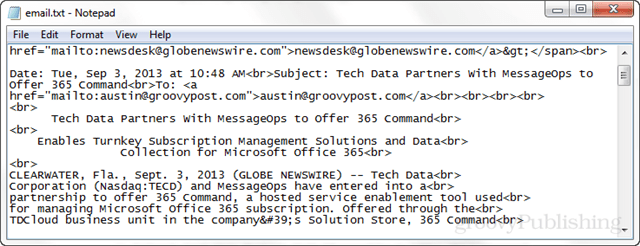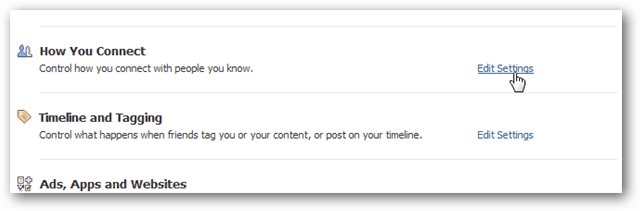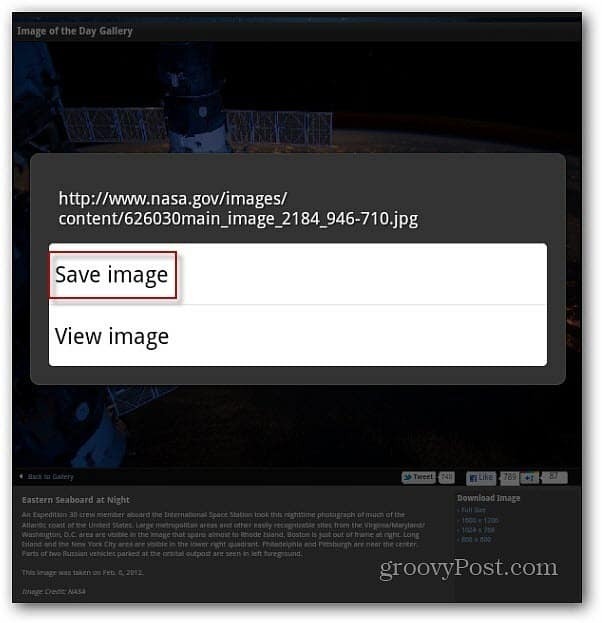Запазване и преглед на пълните източници на имейл в Outlook 2013
офис на Microsoft Outlook 2013 / / March 17, 2020
Изпадате в грешки на вашия сървър за обмен на поща? Бърз начин да разберете какво точно става нещата е да разгледате пълния източник на поща.
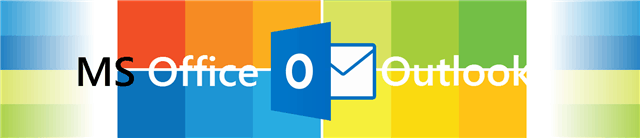
Настройвате ли сървър за обмен на имейл, изпадате в грешки или просто се интересувате какво се случва зад кулисите с изпращане на имейл? Независимо от случая, Outlook има функция, която ви позволява да преглеждате подробна информация за съобщенията, включително заглавките на предаванията и източника на имейла. По подразбиране се показва само част от източника информация, но с бързо коригиране на системния регистър можем да направим Outlook да показва всеки бит информация, която тя извлича. Най-отдолу ще ви покажа и как да видите тази информация.
Има няколко предупреждения с тази стратегия:
- Активирането на пълния източник ще накара Outlook да запази тази информация на вашия диск. Това ще доведе до това, че имейлите ще заемат около два пъти повече място (без да се броят медиите, само текстът).
- Тази функция ще може да регистрира данни, извлечени чрез IMAP. Работи само с POP3, Exchange и Добавка за конектор на Outlook.com (Hotmail).
С това казано, той работи доста добре за диагностициране на грешки и проблеми с получаването на имейли, ако сте системен администратор или се опитвате да изпращате информация за грешки на техника, който обработва вашите пощенски сървъри.
Приложете ръчно хака на системния регистър
Натиснете Windows Key + R, за да отворите диалоговия прозорец Run и след това въведете регентство за стартиране на редактора на системния регистър на Windows.
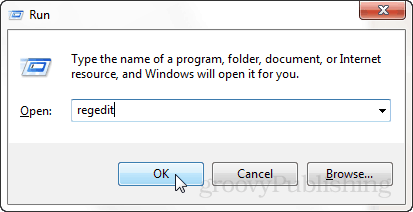
Прегледайте ключа на системния регистър, разположен на адрес:
- \ 15.0 \ Outlook \ Options HKEY_CURRENT_USER \ Software \ Microsoft \ Office
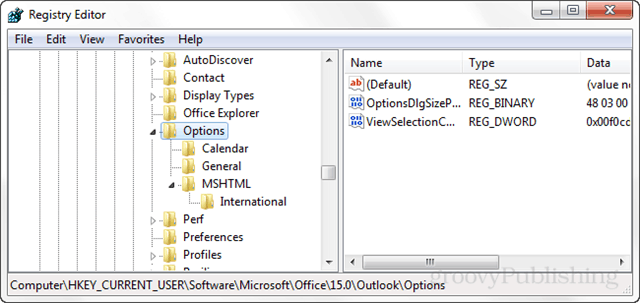
Щракнете с десния бутон върху бутона за опции (ключ изглежда като папка) и изберете New> Key. Дайте на новия ключ следното име:
- Mai "
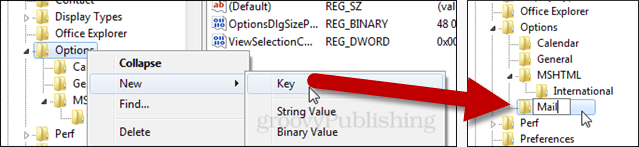
Сега в рамките на пощенския ключ изберете, за да създадете нова> DWORD (32-битова) стойност. Назовете новия DWORD следното:
- SaveAllMIMENotJustHeaders

Сега щракнете двукратно върху новия DWORD, който току-що създадохте и кръстихте. В диалоговия прозорец, който се показва, задайте данните за стойността на 1, оставете основата като шестнадесетична и щракнете върху OK, за да запазите и излезете.

Преглед на източника на имейл в Outlook 2013
Има две различни места за преглед на изходната информация на имейл в Microsoft Outlook. За да го видите в едно от двете, съобщението трябва да бъде отворено в собствен прозорец. За да направите това, щракнете двукратно върху имейл съобщението.
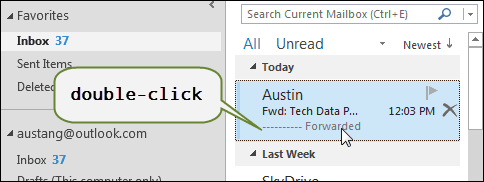
След като имейлът се отвори в собствен прозорец, отворете диалоговия прозорец Свойства. Това се открива в досие панделка под Информация раздел.
- Файл> Информация> Свойства
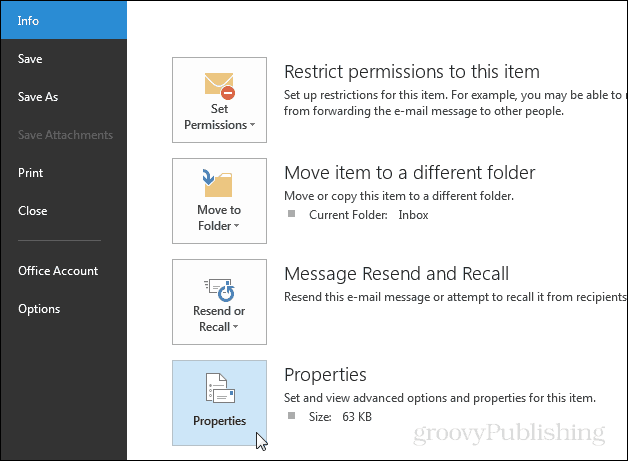
В долната част на прозореца Свойства на съобщението ще намерите Интернет заглавки информация в дневника.
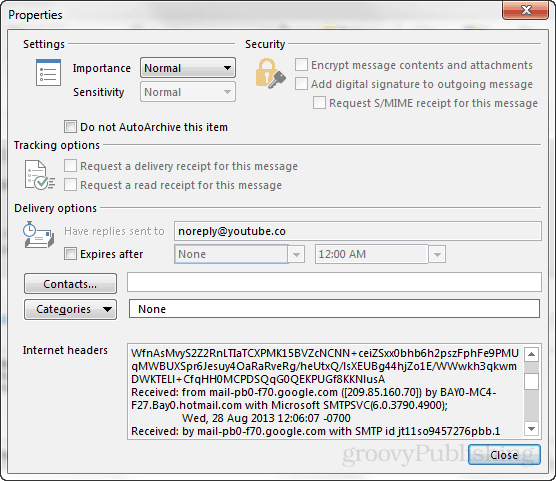
Другото място, което ще намерите източник информация, е в действителния източник на имейла. Тя може да бъде намерена от лентата за съобщения на менюто под Действия> Други действия> Преглед на източника.
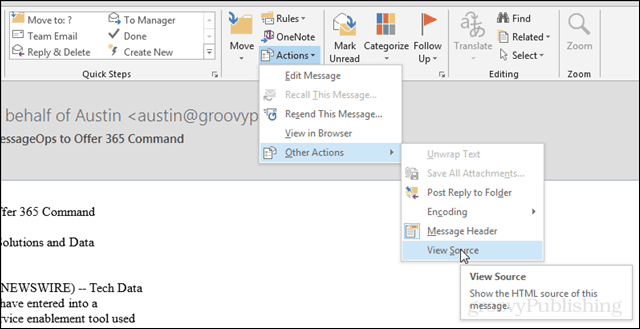
Изходният файл ще се отвори в текстов формат в редактора на текстов файл по подразбиране.